WordPress에서 테마를 변경하는 방법? (콘텐츠 손실 없이)
게시 됨: 2023-03-14콘텐츠를 잃지 않고 WordPress에서 테마를 변경하는 방법을 배우고 싶습니까? 그렇다면 이 글은 바로 당신을 위한 것입니다!
WordPress에서 테마를 변경하는 것은 어려운 작업이 아닙니다. 그러나 전체 웹사이트에 영향을 미칠 수 있는 섬세한 프로세스입니다.
따라서 중요한 콘텐츠가 손실되거나 사이트가 손상되지 않도록 주의해야 합니다.
따라서 사이트에 영향을 주지 않고 WordPress에서 테마를 변경하는 방법을 배우고 싶다면 끝까지 함께 해주세요.
WordPress 테마를 변경하면 콘텐츠가 손실됩니까?
다행스럽게도 방문자를 위해 시각적으로 매력적인 사이트를 만드는 것은 웹사이트 틈새에 기반한 이상적인 테마를 설치하는 것만큼 쉽습니다.
이를 위해 공식 WordPress 리포지토리, ThemeGrill, ThemeForest 등과 같은 소스에서 무료 및 프리미엄 WordPress 테마에 대한 다양한 옵션을 찾을 수 있습니다.
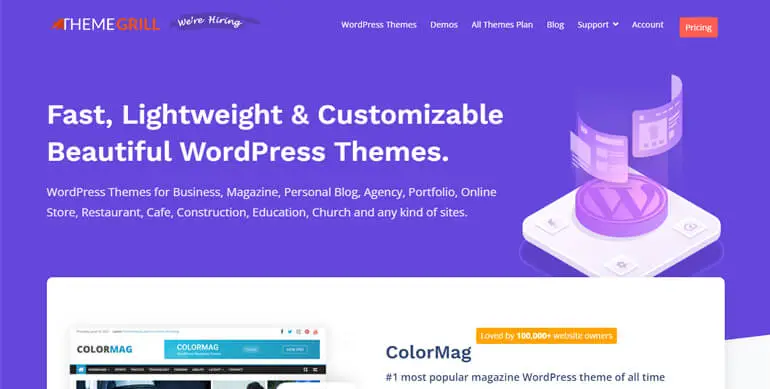
모든 WordPress 테마는 사이트에 고유한 스타일과 디자인을 제공합니다. 따라서 현재 요구 사항과 요구 사항에 따라 사이트의 모양과 느낌을 변경할 수 있습니다.
그러나 문제는 테마를 변경하면 콘텐츠가 손실되는지 여부입니다.
답은 일반 사이트 요소가 최상의 경우에 영향을 받지 않는다는 것입니다.
이러한 일반 요소에는 이름 및 설명, 페이지 및 게시물, 플러그인(테마와 연결되지 않는 한) 등과 같은 사이트 정보가 포함됩니다.
반대로 테마를 변경하면 테마별 요소 및 기능이 손실됩니다.
이러한 요소에는 테마별 단축 코드, 위젯, 홈페이지, 메뉴 항목 등이 포함됩니다.
이러한 경우 일부 기능을 수동으로 재설정 또는 재구성하거나 유사한 기능을 제공하는 WordPress 플러그인을 찾아야 할 수 있습니다.
WordPress 테마를 변경하기 전에 고려해야 할 사항
WordPress 테마를 변경하기 전에 다음 사항을 고려하는 것을 잊지 마십시오. 사이트에서 WordPress 테마를 원활하게 전환하는 데 도움이 됩니다.
1. 사이트 백업
사이트를 백업한다는 것은 모든 웹사이트 파일을 안전한 위치에 복사하는 것을 의미합니다. 사이트를 백업하면 사이트에 문제가 발생한 경우 중요한 파일을 복원할 수 있습니다.
따라서 사이트를 변경하기 전에 사이트를 백업하는 것이 좋습니다.
많은 최고의 WordPress 호스팅 회사는 계획에 백업 기능을 제공합니다. 그러나 이러한 기능에 액세스할 수 없는 경우 최고의 WordPress 백업 플러그인을 사용할 수 있습니다.
귀하의 사이트에 사용할 수 있는 최고의 WordPress 백업 플러그인 중 일부는 UpdraftPlus, BlogVault, Jetpack 등입니다.

2. 현재 테마에서 코드 스니펫 복사
일부 코드 스니펫은 테마별로 다르지만 일부는 새 테마에도 적용할 수 있습니다.
따라서 특정 기능을 수행하기 위해 이전 테마의 funtions.php 파일에 이러한 코드 스니펫을 직접 추가한 경우 안전한 장소에 복사하고 수집해야 합니다.
최신 테마에 해당 코드를 추가하고 싶을 수 있으므로 그렇게 하는 것이 좋습니다.
3. 추적 코드를 잃어버리지 않도록 하십시오.
WordPress 사이트에 추적 코드를 추가하여 성능을 추적하고, 분석을 구현하고, 외부 서비스와 연결할 수 있습니다.
또한 많은 테마에서 테마 파일에 추적 코드를 직접 추가할 수 있습니다. 따라서 테마를 변경하면 웹사이트 추적이 중지됩니다.
따라서 이전 테마에서 추적 코드를 사용한 경우 나중에 새 테마에 추가하려면 복사하십시오.
4. 사이드바 및 위젯에 추가된 사용자 지정 코드를 기록해 둡니다.
모든 테마에는 고유한 사이드바 옵션 및 위젯 영역 세트가 있습니다. 테마와 함께 제공되는 이러한 사이드바 및 위젯은 테마를 변경하는 동안 엉망이 될 수 있습니다.
따라서 이러한 영역에 대한 사용자 지정 코드를 사용한 경우 컴퓨터의 사용자 지정 코드를 기록해 두는 것을 잊지 마십시오. 새 테마에서 이러한 사용자 정의 코드를 재사용할 수 있습니다.
WordPress에서 테마를 변경하는 방법? (콘텐츠 손실 없이)
이제 콘텐츠 손실 없이 WordPress 테마를 변경하는 방법을 배울 차례입니다. 아래의 단계별 가이드를 따르기만 하면 됩니다.
자, 시작하겠습니다.
1단계. WordPress 스테이징 사이트 생성
WordPress에서 테마를 변경하기 전에 WordPress 스테이징 사이트를 생성해야 합니다.
WordPress 스테이징 사이트는 라이브 사이트를 위험에 빠뜨리지 않고 사이트 변경을 실험할 수 있는 테스트 사이트입니다.
예를 들어 WordPress 스테이징 사이트에서 여러 WordPress 테마, 플러그인 및 코드 수준 변경 사항을 테스트하고 시험해 볼 수 있습니다.
또한 WordPress 스테이징 사이트를 라이브 사이트로 푸시/풀할 수도 있습니다.
오늘날 많은 WordPress 호스팅은 스테이징 기능을 제공합니다. 예를 들어 Hostinger, Kinsta, Cloudways 등은 스테이징 사이트가 있는 호스팅 솔루션 중 일부입니다.
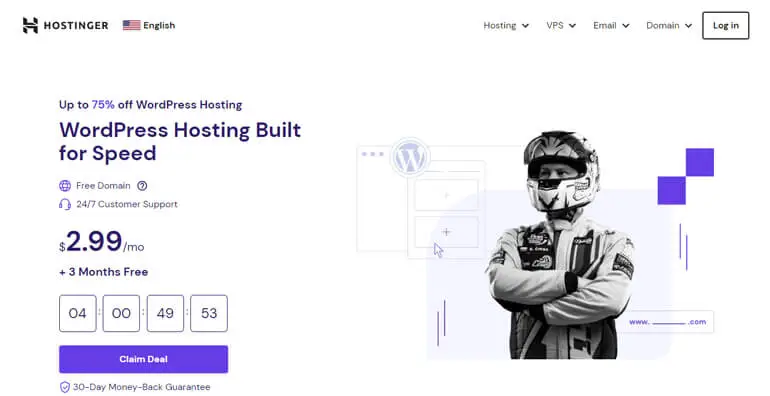
반대로 WP Staging, WP Stagecoach, UpdraftClone 등과 같은 최고의 WordPress 스테이징 플러그인을 사용할 수도 있습니다.
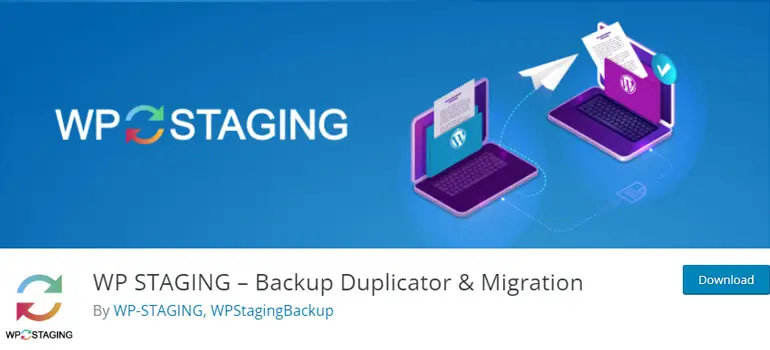
WordPress 준비 사이트를 만드는 방법을 모르는 경우 쉬운 자습서를 읽을 수 있습니다.
2단계. 사이트에 설치할 최고의 WordPress 테마 찾기
테마를 변경하기 전에 전환할 최상의 WordPress 테마를 찾아야 합니다.
아직도 어떤 WordPress 테마를 사용할지 결정하려고 하시나요? 그런 다음 검색을 단순화하기 위한 몇 가지 권장 사항이 있습니다.
귀하의 사이트에 가장 적합한 테마 중 일부
I. 자크라(다목적)
Zakra 는 다양한 웹사이트 틈새를 위한 80개 이상의 스타터 템플릿이 포함된 다목적 WordPress 테마입니다. 테마는 완벽해 보이고 완벽하게 작동합니다.
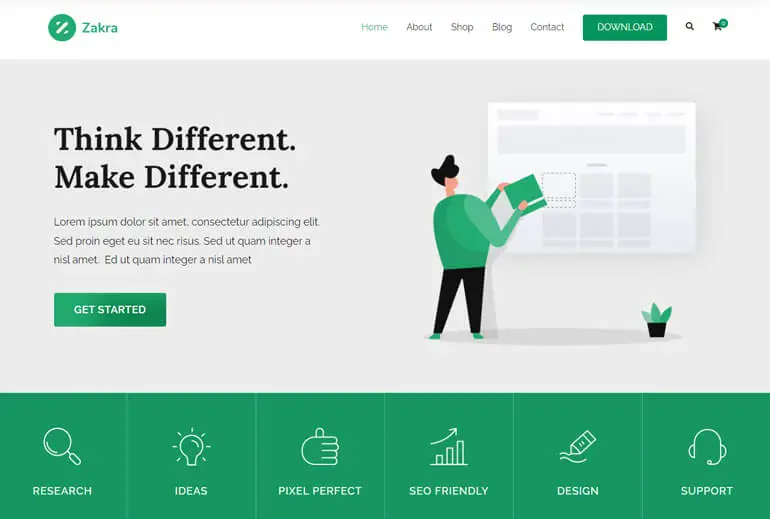
1초 이내에 로드되며 모바일 장치의 성능 향상을 위해 준비된 AMP(Accelerated Mobile Pages)입니다. 또한 SEO에 최적화되어 있으며 최고의 WordPress SEO 플러그인과 호환됩니다.
전반적으로 Zakra는 완벽하게 안전하고 꿈의 웹사이트를 만들 수 있는 무한한 가능성을 제공하는 완벽한 테마입니다. Zakra는 WordPress에서 안내하는 일관된 코드를 사용하기 때문입니다.
주요 Zakra 하이라이트:
- 사이트 개선을 위해 Vanilla JavaScript 사용
- 게시물/페이지 제목에 대한 HTML 태그 구성 옵션
- 헤더, 푸터, 메뉴, 블로그 디자인의 다양성
- 사용자 지정 타이포그래피 옵션(글꼴 크기, 색상, 줄 높이 등 구성)
II. ColorMag(잡지/블로그)
ColorMag 는 100,000,000K의 활성 설치가 있는 군중이 가장 좋아하는 WordPress 테마 중 하나입니다. 멋진 뉴스/잡지, 블로그 또는 게시 웹사이트를 만드는 것은 이 테마와 함께 매우 쉽습니다.
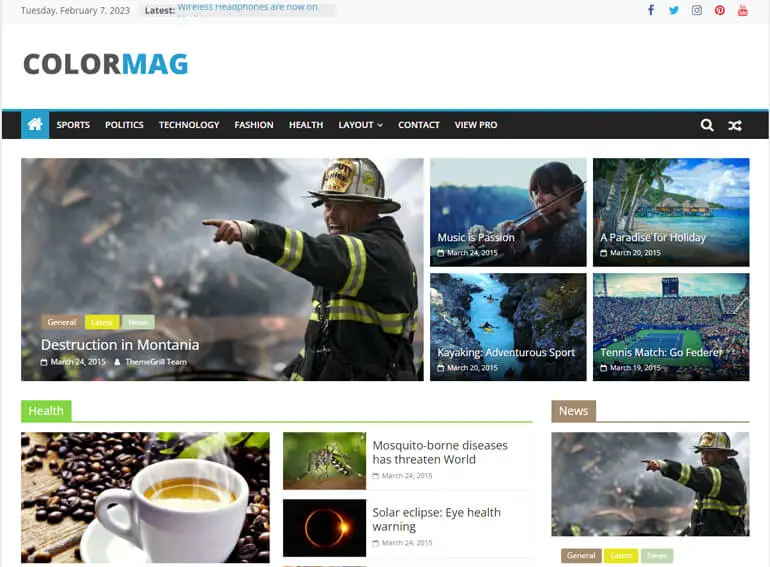
가장 중요한 것은 테마가 널리 사용되는 Elementor 페이지 빌더와 호환되므로 잡지나 블로그 웹사이트의 레이아웃을 만들 수 있다는 것입니다.
무엇보다 ColorMag의 고유한 포스트 시스템은 다른 섹션과 위젯에서 포스트가 두 번 이상 나타나는 것을 방지합니다.
주요 ColorMag 하이라이트:
- 한 번의 클릭으로 25개 이상의 데모를 복제하십시오.
- WooCommerce와 완벽하게 호환되어 잘 관리되는 상점을 만듭니다.
- 방문자가 쉽게 탐색할 수 있는 고정 메뉴
- 고도로 사용자 정의 가능(고급 타이포그래피, 색상 옵션 등)
III. 플래시(비즈니스)
이름만큼 빠른 Flash는 WordPress 웹사이트를 위한 유연한 다목적 테마입니다. 이 테마를 사용하면 15개 이상의 데모 사이트를 제공하므로 웹 사이트 개발 시간을 절약할 수 있습니다.
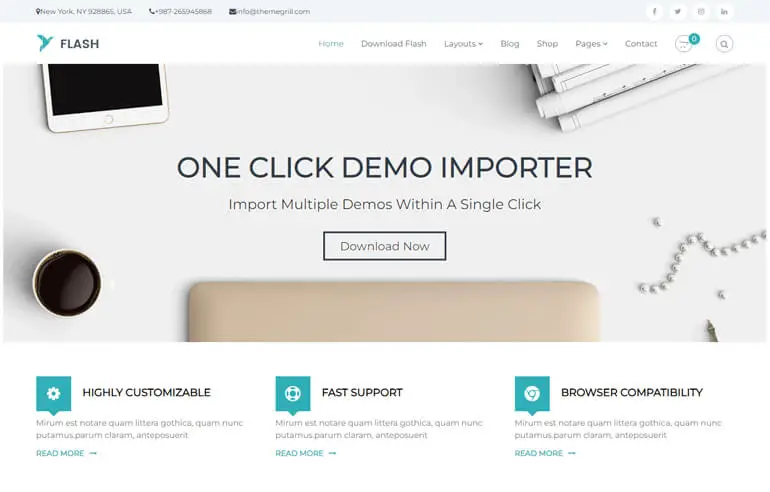
테마는 실시간 미리 보기 옵션을 통해 완벽하게 사용자 정의할 수 있어 변경 사항을 실시간으로 확인할 수 있습니다. 또한 반응형 디자인으로 모든 장치에서 뛰어난 사용자 경험을 제공합니다.
동적 웹사이트를 만드는 것 외에도 사이트의 검색 엔진 순위를 향상시킵니다. Flash는 SEO를 염두에 두고 제작되었기 때문입니다.
주요 플래시 하이라이트:
- 주요 브라우저 호환
- 여러 위젯 영역 및 색상 옵션
- 페이지 빌더 플러그인과 호환 가능
- 전문적으로 잘 코딩되고 친절한 지원
IV. 온라인 교육(LMS)
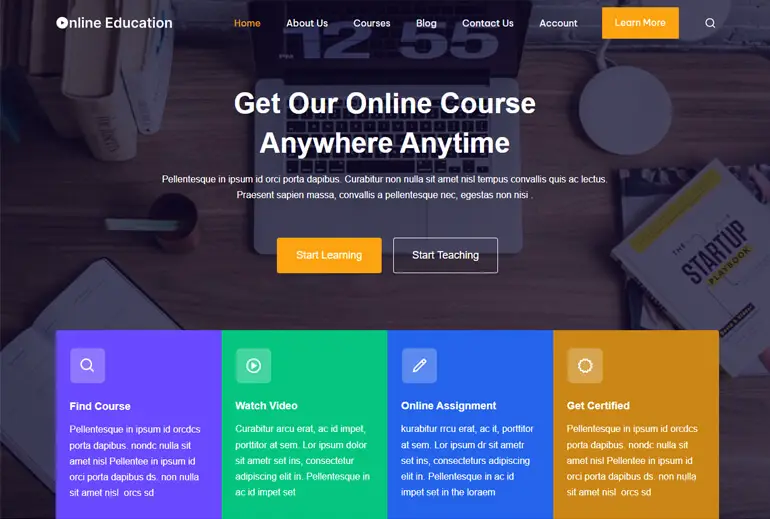
코스를 온라인으로 받고 싶습니다. 그런 다음 온라인 교육은 이러한 목적에 가장 적합한 WordPress LMS 테마 중 하나입니다. 쉬운 사용자 정의 옵션이 있는 가벼운 테마입니다.
온라인 교육은 인기 있는 WordPress LMS 플러그인인 Masteriyo와도 호환됩니다. 실제로 테마는 플러그인의 유연성을 향상시키기 위해 만들어졌습니다.
게다가 Elementor, SiteOrigin, Brizy 등과 같은 인기 있는 페이지 빌더와 원활하게 작동합니다. 따라서 이 테마를 사용하면 번거로움 없이 온라인에서 코스를 만들고 판매할 수도 있습니다.
주요 온라인 교육 하이라이트:
- 원클릭 데모 가져오기 기능
- Masteriyo 코스 페이지에 대한 레이아웃 옵션 제공
- 놀라운 성능에 최적화
- 모든 휴대용 장치에 완벽하게 적응하는 반응형 디자인
V.서브. (블록 테마)
꿈의 웹 사이트를 만들기 위해 현대적인 블록 기반 테마를 원한다면 Serv. 당신을 위한 주제여야 합니다. 소기업, 뉴스 및 잡지 사이트, 블로그 등에 적합합니다.

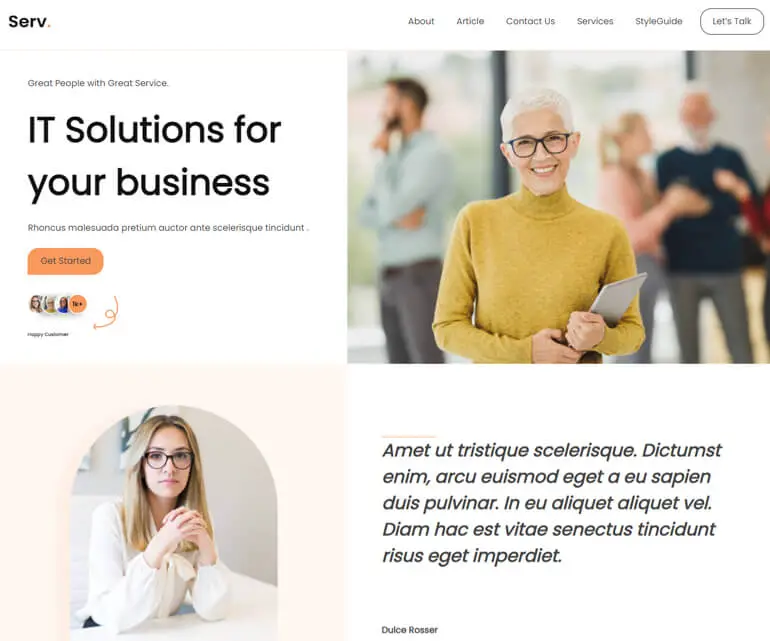
전체 사이트 편집을 위한 이 WordPress 블록 테마는 설치 및 시작이 쉽습니다. 테마에서 제공하는 미리 구축된 패턴, 템플릿, 템플릿 파트를 사용할 수 있기 때문입니다.
이와 함께 18가지 사전 설정 색상 중에서 선택하거나 새로운 색상을 선택할 수도 있습니다. 무엇보다 서브. 초고속 성능을 위해 고도로 최적화된 코드를 가지고 있습니다.
메이저 서비스 하이라이트:
- 선택할 수 있는 25개 이상의 미리 만들어진 패턴
- 10개 이상의 미리 디자인된 템플릿 및 템플릿 부분
- 고도로 사용자 정의 가능한 타이포그래피 옵션
- 모바일 친화적인 디자인
다음은 귀하의 사이트에 사용할 것을 제안하는 몇 가지 WordPress 테마입니다. 아직 확신이 서지 않으면 무료 및 프리미엄(무료 + 프리미엄) 테마 컬렉션을 살펴볼 수도 있습니다.
3단계. WordPress 테마 설치 및 실시간 미리보기
WordPress 테마를 변경하는 방법의 다음 단계는 테마를 설치하는 것입니다. 이를 위해 대시보드에서 모양 >> 테마 로 이동합니다.
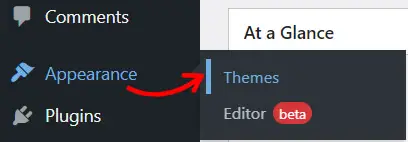
그런 다음 페이지 상단의 새로 추가 버튼을 누르십시오.
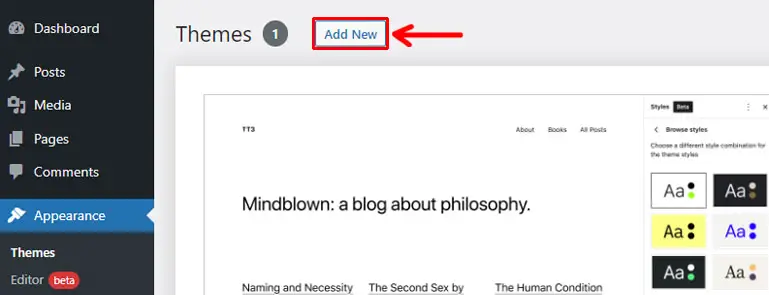
이제 WordPress.org에서 무료 테마를 설치하려면 테마 추가 페이지의 검색 표시줄에 테마 이름을 입력하세요.
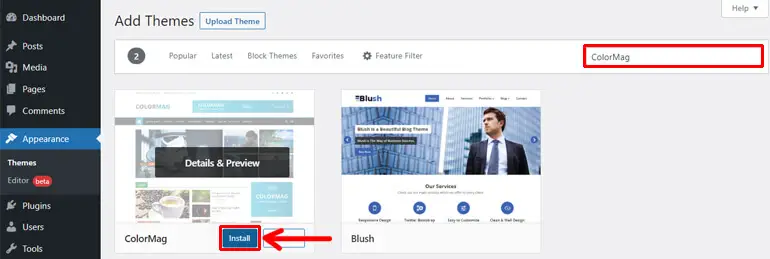
테마가 결과에 나타나면 설치 버튼을 클릭합니다.
반대로 프리미엄 테마의 경우 먼저 zip 파일을 컴퓨터에 다운로드한 다음 파일을 업로드하고 설치해야 합니다.
참고: WordPress 테마 설치에 대한 자세한 가이드를 살펴볼 수도 있습니다.
설치 프로세스가 성공적으로 완료되면 활성화 및 실시간 미리 보기 옵션이 표시됩니다.
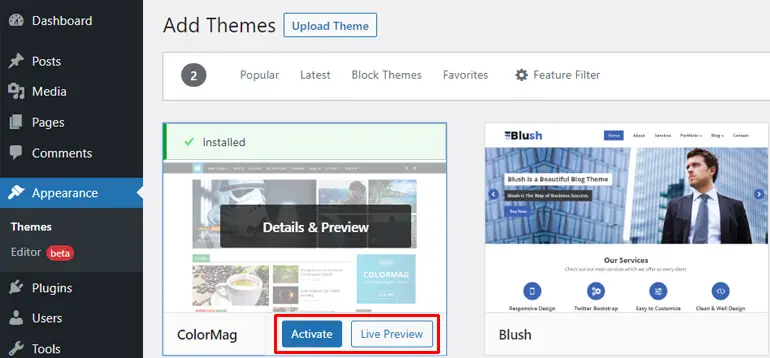
실시간 미리보기 옵션을 클릭하면 WordPress 사용자 지정 프로그램에서 테마가 열립니다. 이렇게 하면 사이트가 테마와 함께 어떻게 보이는지 미리 볼 수 있습니다.
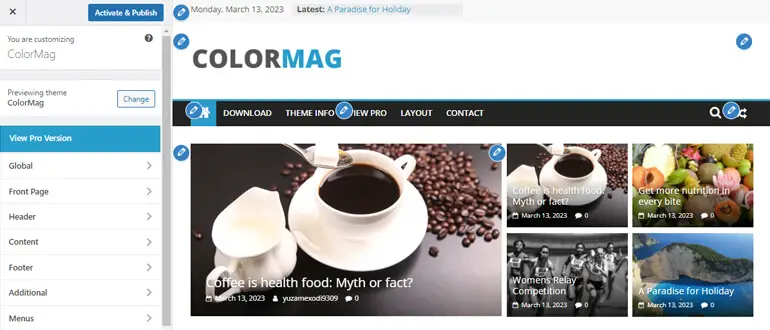
따라서 테마 활성화를 계속할지 여부를 결정할 수 있습니다.
4단계. 사이트에서 테마 활성화
실시간 미리보기에 모두 만족한다면 사이트에서 테마를 활성화할 수 있습니다.
활성화 버튼을 누르기만 하면 됩니다.
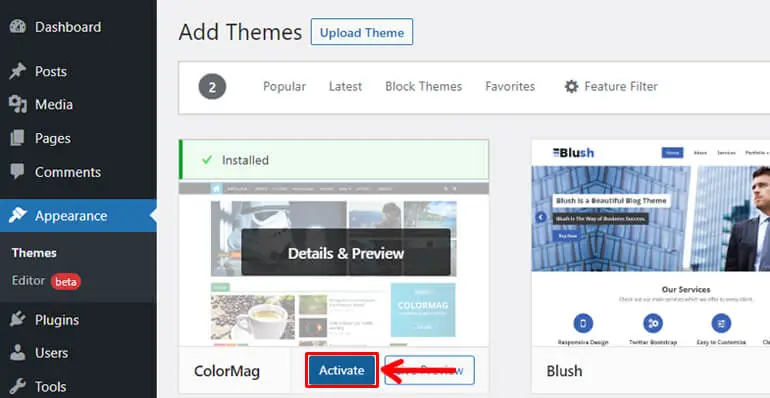
이것으로 사이트에 새 테마를 설치하고 활성화했습니다. 즉, 사이트의 테마를 변경했습니다.
하지만 프로세스가 아직 완료되지 않았습니다. 계속해야 할 다른 중요한 단계가 있습니다. 계속 읽으십시오!
5단계. 모든 것이 작동하는지 확인
WordPress 테마를 전환한 후에는 모든 것이 제대로 작동하는지 확인해야 합니다.
테마를 바꿀 때 크게 수정하지 않아도 되니 좋습니다. 그러나 이전 테마에서 제공하는 기능에 따라 일부 문제를 수정하거나 몇 가지 요소를 다시 조정해야 할 수도 있습니다.
그래서 아래에서 그것들에 대해 논의하려고 노력할 것입니다.
누락된 요소 재조정 및 추가
I. 커스터마이저 설정 재실행
가장 먼저 해야 할 가장 중요한 일은 사용자 정의 설정을 구성하는 것입니다. 여기에서 원하는 대로 사이트를 표시할 수 있는 대부분의 구성 옵션을 찾을 수 있기 때문입니다.
이를 위해 Appearance >> Customize 로 이동합니다.
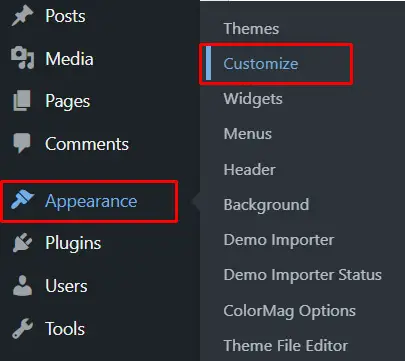
이제 원하는 대로 사이트의 다양한 측면을 변경할 수 있습니다.
예를 들어 ColorMag를 사용하면 전역 설정, 첫 페이지, 머리글, 콘텐츠, 바닥글 등을 사용자 지정할 수 있습니다.
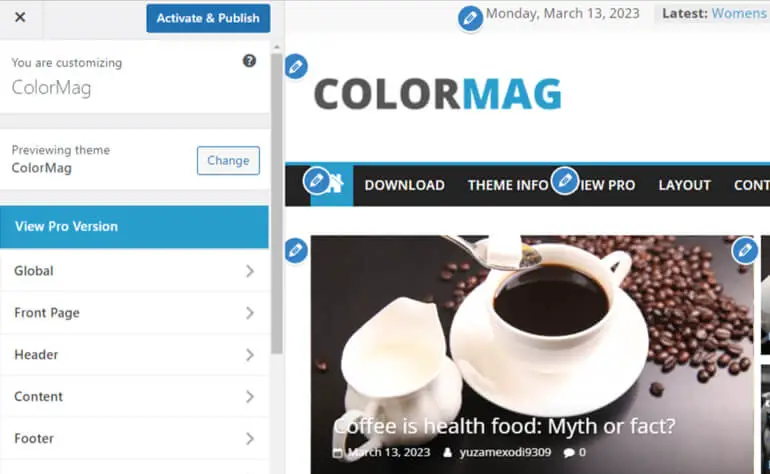
II. 메뉴 및 위젯 재조정
또한 메뉴가 적절한 위치에 표시되고 제대로 작동하는지 확인해야 합니다. 또는 Appearance >> Menus 로 이동하여 메뉴를 쉽게 관리할 수 있습니다.
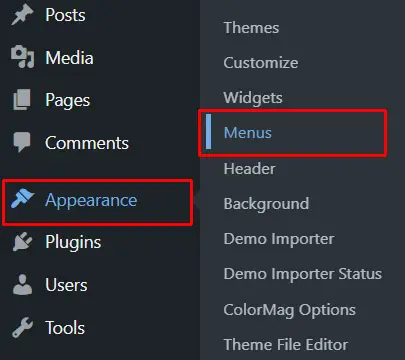
메뉴 페이지에서 메뉴 항목을 추가하고 메뉴 순서를 정의하고 표시 위치를 구성할 수도 있습니다.

마찬가지로 새 테마로 위젯 영역을 수정해야 할 수도 있습니다. 이를 위해 Appearance >> Widgets 로 이동하여 수정할 수 있습니다.
III. 사용자 지정 코드 스니펫 추가
사용자 정의 코드를 테마의 funtions.php 파일에 직접 추가하여 사용자 정의할 수 있는 상당한 양의 기술 지식이 있다면 그렇게 할 수도 있습니다.
또한 테마에 추적 코드를 추가하여 사이트를 추적할 수도 있습니다.
6단계. 스테이징 사이트를 라이브로 푸시
WordPress 테마 변경은 깨지기 쉽기 때문에 스테이징 사이트에서 안전하게 플레이했습니다.
그러나 테마를 변경하기 위해 위에서 언급한 모든 필수 단계를 완료했으므로 이제 테스트 사이트를 활성화할 차례입니다.
이를 수행하는 프로세스는 웹 호스팅 스테이징 기능을 사용하는지 아니면 플러그인의 스테이징 기능을 사용하는지에 따라 다릅니다.
Kinsta의 호스팅 서비스를 사용하는 경우 Push to Live 버튼을 클릭하는 것만큼 간단합니다.
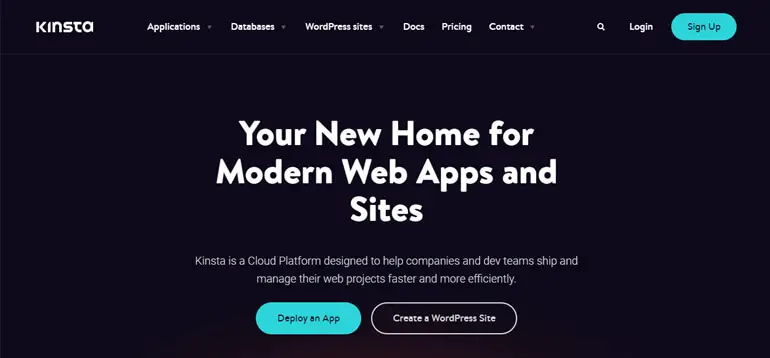
그러나 웹 호스트 또는 플러그인의 스테이징 기능을 사용하는지 여부에 관계없이 간단해야 합니다.
따라서 콘텐츠를 잃지 않고 WordPress 테마를 변경할 수 있는 방법입니다.
WordPress 테마를 전환한 후 무엇을 해야 합니까? (마지막 단계)
워드프레스 테마 변경을 위한 주요 이벤트가 완료되었습니다. 그러나 모든 것이 정상인지 확인하기 위해 WordPress 테마를 전환한 후 수행해야 할 특정 작업이 있습니다.
가장 중요한 것은 모든 URL, 페이지 및 게시물을 확인하여 제대로 작동하는지 확인하는 것입니다. 또한 모든 내부 및 외부 링크가 제대로 작동하는지 확인하십시오.
또한 브라우저 간 호환성을 확인하여 사이트가 다른 브라우저(Google Chrome, Firefox, Safari 등)에서 제대로 로드되는지 확인하세요.

그 외에도 Pingdom, GTmetrix 등을 사용하여 웹 사이트의 페이지 로딩 속도를 테스트할 수도 있습니다.
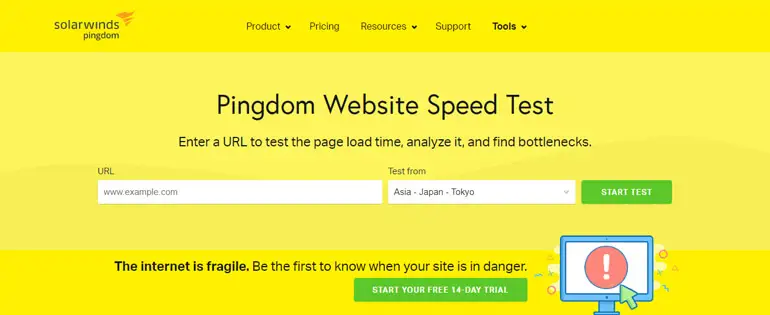
테마 변경으로 인해 사이트 속도가 느려지는 경우 WordPress 웹 사이트 속도를 개선하기 위한 27개 이상의 실행 가능한 팁이 포함된 기사를 참조하십시오.
요약!
상황에 따라 사이트 요구 사항에 맞게 WordPress 테마를 변경할 수 있습니다. 따라서 WordPress에서 테마를 변경하는 방법을 아는 것이 중요합니다.
WordPress 테마를 변경하는 것은 복잡하지 않지만 콘텐츠 손실을 방지하기 위해 주의를 기울여야 하는 섬세한 프로세스입니다.
따라서 위의 포괄적인 가이드를 통해 이제 콘텐츠 손실 없이 WordPress 테마를 변경할 수 있기를 바랍니다.
오래된 테마를 삭제하려는 경우 WordPress에서 테마를 삭제하는 방법에 대한 가이드도 있습니다.
이와 같은 더 편리한 기사를 보려면 블로그 페이지를 방문하십시오.
최신 게시물에 대한 업데이트를 받으려면 Facebook 및 Twitter에서 우리를 팔로우하는 것을 잊지 마십시오.
면책 조항: 게시물의 일부 링크는 제휴 링크일 수 있습니다. 따라서 링크를 사용하여 무엇이든 구매하면 제휴 수수료를 받게 됩니다.
